Märkus.: Soovime pakkuda teie keeles kõige ajakohasemat spikrisisu niipea kui võimalik. See leht on tõlgitud automaatselt ja sellel võib leiduda grammatikavigu või ebatäpsusi. Tahame, et sellest sisust oleks teile abi. Palun märkige selle lehe allservas, kas sellest teabest oli teile kasu või mitte. Soovi korral saab ingliskeelset artiklit lugeda siit.
Saate muuta nii suuruse ja asukoha paani tekst. Tekstipaan on SmartArt-pildist vasakul asuv paan, kus saate sisestada ja redigeerida SmartArt-pildil kuvatavat teksti.
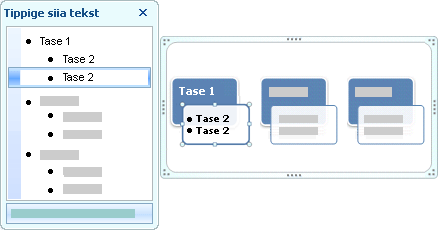
Tekstipaani suuruse muutmine
-
Osutage mis tahes teksti paani serva.
-
Kui kursor on

Tekstipaani nihutamine
-
Terve tekstipaani teisaldamiseks lohistage paani ülaosas.
Märkused:
-
Tekstipaani nihutatakse on ajutised ja püsivad ainult Microsoft 365 programmi te kasutate, nt Wordsulgemiseni. Programmi uuesti avamisel kuvatakse vaikimisi positsioon pool SmartArt-pildi tekstipaanil.
-
Kui saate peita paani tekst pärast sõnumi teisaldamist või selle suurust muuta, kuvatakse see vaikimisi suurus ja paigutus servas SmartArt-pilti, kui olete Kuva see uuesti.
-










